Microsoft klade důraz na bezpečnost a pro všechny své účty vyžaduje minimální délku hesla. Jestliže chcete stejnou ochranu nastavit i pro místní uživatelské účty ve Windows 10, můžete pro každého uživatele definovat minimální délku hesla. V tomto článku se dozvíte, jak na to.
Ve výchozím nastavení při vytvoření nového místního uživatele ve Windows 10 není heslo nutné. Nicméně pro zvýšení bezpečnosti vašeho počítače lze nastavit minimální délku hesla pro všechny uživatele.
Nastavení minimální délky hesla pomocí příkazového řádku (pro domácí uživatele)
Nejprve je potřeba spustit příkazový řádek se zvýšenými oprávněními. Stejně dobře poslouží i PowerShell. Následující příkaz funguje v obou programech téměř totožně, avšak při použití PowerShellu je nezbytné kliknout na „Spustit jako správce“.
Klikněte na tlačítko Start, do vyhledávacího pole napište „cmd“, klikněte pravým tlačítkem myši na výsledek „Příkazový řádek“ a vyberte možnost „Spustit jako správce“.
Do příkazového řádku zadejte následující příkaz, přičemž „PassLength“ nahraďte požadovanou minimální délkou hesla:
net accounts /minpwlen:PassLength
Po stisknutí klávesy Enter se objeví zpráva o úspěšném provedení příkazu.
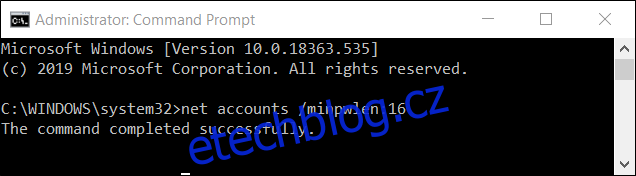
Poznámka: Ačkoli technicky můžete nastavit délku hesla v rozmezí 1–20 znaků, doporučuje se zvolit takovou délku, která zaručí dostatečné zabezpečení a zároveň nebude pro uživatele příliš komplikované heslo zapamatovat.
Chcete-li ověřit, zda je nastavení aktivní, zadejte tento příkaz a stiskněte Enter:
net accounts
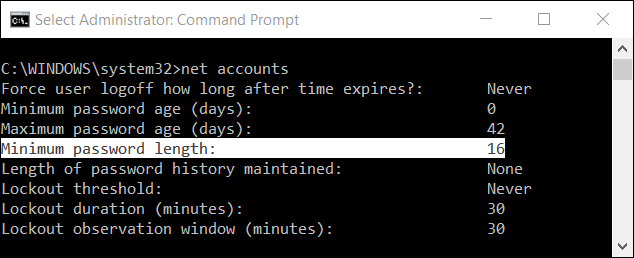
Pro zrušení minimální délky hesla použijte tento příkaz, který odstraní nutnost mít heslo pro místní účty:
net accounts /minpwlen:0
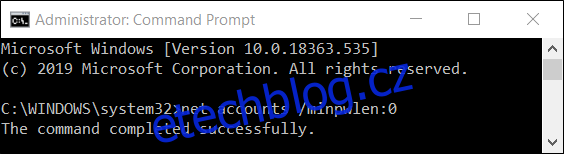
Pro ještě vyšší úroveň zabezpečení můžete nastavit maximální stáří hesla, což uživatele po určité době přiměje k vytvoření nového hesla.
Nastavení minimální délky hesla pomocí Zásad skupiny (pro profesionální a firemní uživatele)
Uživatelé verzí Windows 10 Pro a Enterprise, kteří nepreferují práci s příkazovým řádkem nebo dávají přednost grafickému rozhraní, mohou využít Editor místních zásad skupiny. Tento nástroj je velmi užitečný, a pokud s ním nemáte zkušenosti, doporučujeme věnovat čas jeho prozkoumání.
V případě, že jste připojeni k firemní síti, doporučujeme se předem poradit s administrátorem. Pokud je váš pracovní počítač součástí domény, je pravděpodobné, že platí zásady skupiny domény, které mají přednost před lokálními zásadami.
Před pokračováním doporučujeme vytvořit bod obnovení systému. Systém Windows obvykle provádí automaticky bod obnovení při instalaci aktualizace Anniversary Update, nicméně manuální vytvoření je jistota, abyste se v případě problémů mohli vrátit k předchozímu stavu.
Editor zásad skupiny spustíte stisknutím kláves Windows+R, zadáním „gpedit.msc“ a potvrzením klávesou Enter.
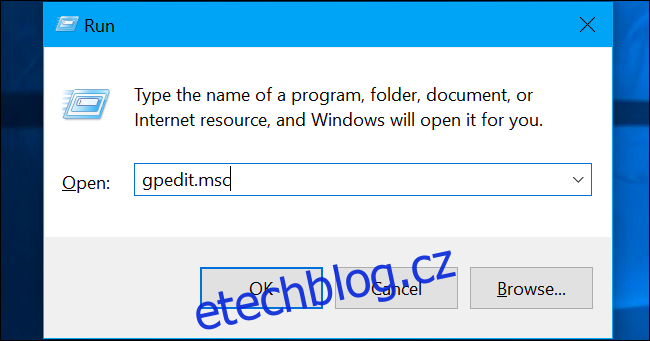
V levém panelu přejděte do části Konfigurace počítače > Nastavení systému Windows > Nastavení zabezpečení > Zásady účtu > Zásady hesel.
Vyhledejte nastavení „Minimální délka hesla“ a poklepejte na něj.
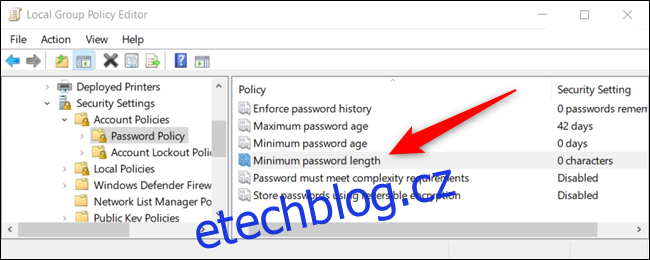
V okně vlastností zadejte požadovanou minimální délku hesla a klikněte na „OK“.
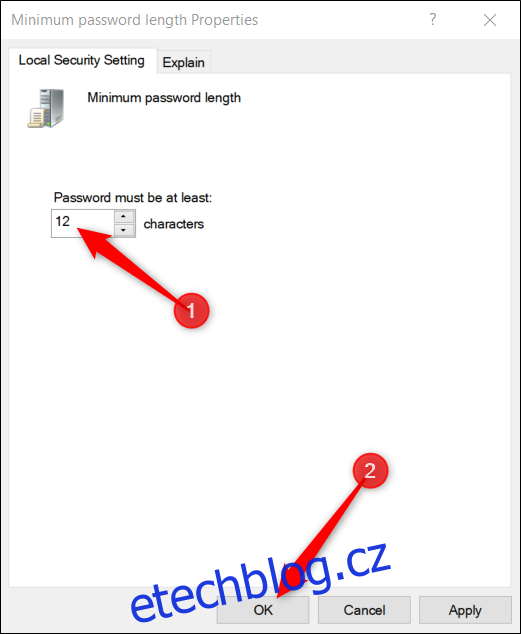
Pro zvýšení bezpečnosti hesel můžete také povolit požadavky na složitost hesla. Uživatelé pak budou muset vytvářet hesla, která splňují určitá kritéria. Windows tyto požadavky zavedou při příští změně či vytvoření hesla.
Hesla, která splňují požadavky na složitost, musí:
- Neobsahovat jméno uživatelského účtu ani části celého uživatelského jména delší než dva po sobě jdoucí znaky.
- Mít minimálně šest znaků.
- Obsahovat znaky ze tří ze čtyř následujících kategorií:
- Velká anglická písmena (A–Z)
- Malá anglická písmena (a–z)
- Číslice (0–9)
- Neabecední znaky (např. !, $, #, %)
Pro úpravu nastavení požadavků na složitost hesla poklepejte na „Heslo musí splňovat požadavky na složitost“.
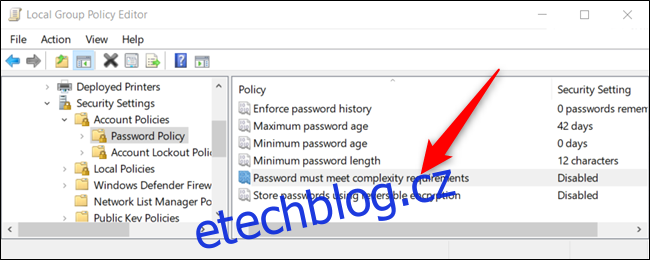
V zobrazeném okně zvolte přepínač „Povoleno“ a potvrďte kliknutím na „OK“.
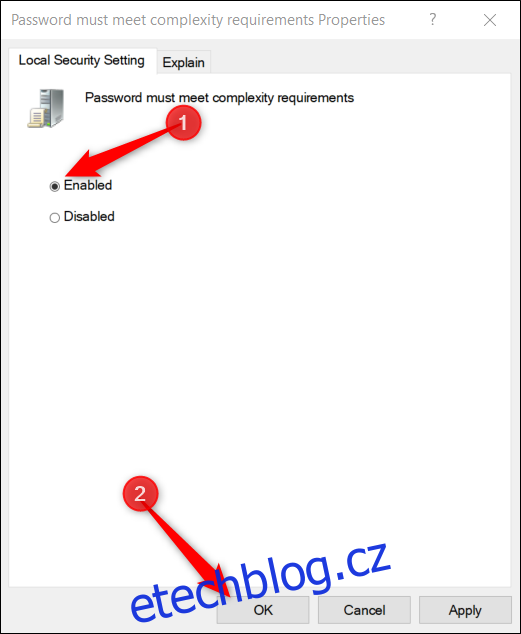
To je vše. Nyní můžete Editor zásad skupiny zavřít. Změny se projeví okamžitě a není nutné restartovat zařízení.